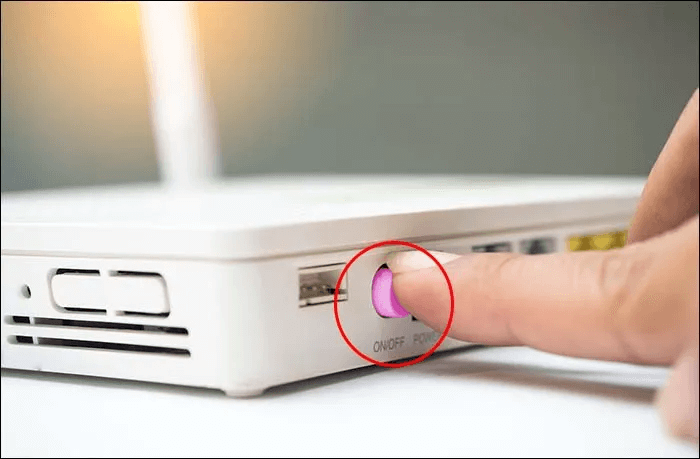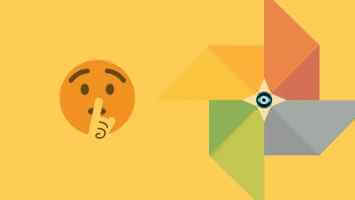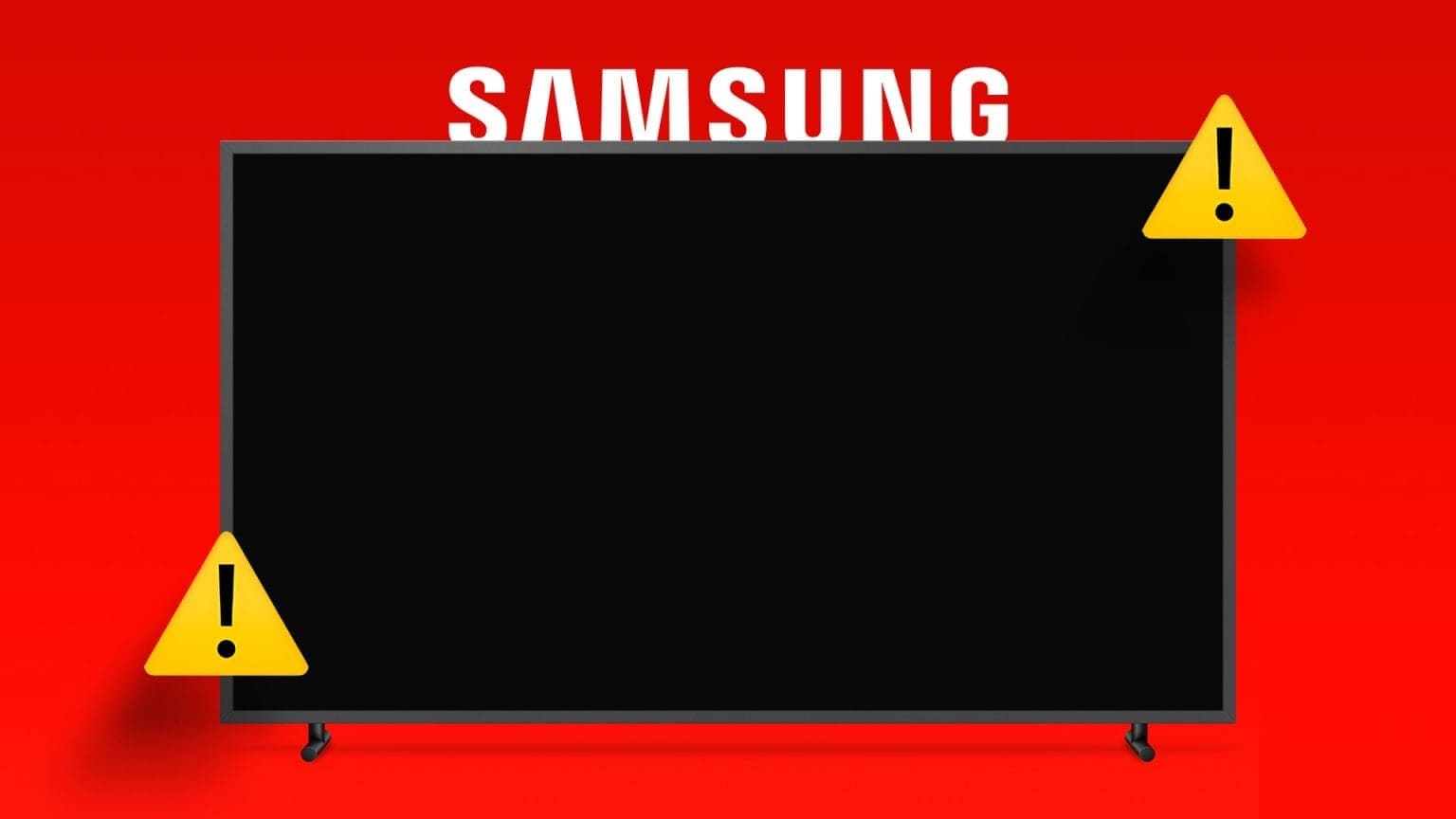Bir uzaktan erişim programı olarak, GoToMyPC kullanımı kolay. Bu uygulama ile bilgisayarınıza her zaman ve her yerden erişebilirsiniz.

Veya, en azından, aşağıdaki gibi hatalar olursa durum böyle olacaktır: "Ana bilgisayar bağlantısı bekleniyor" Zamandan zamana.
Bu sinir bozucu mesajla karşılaşırsanız, muhtemelen anlamını öğrenmek için can atıyorsunuzdur. Aşağıdaki makalede sadece bunu tartışacağız. Ek olarak, sorunu nasıl çözeceğinizi öğrenecek, GoToMyPc'yi kullanmanın en iyi yollarını öğrenecek ve bazılarını keşfedeceksiniz. geçici çözümler uzaktan erişim için.
"Ana bilgisayar bağlantısı bekleniyor" hatası nedir?
Bir arkadaşınızı telefonla aradığınızı ve ona ulaşamadığınızı düşünün. Telefonunuz düzgün çalışıyor ve temiz bir bağlantınız var, ancak arkadaşınızın cihazında bir sorun var.
“Ana bilgisayar bağlantısı bekleniyor” hatasını aldığınızda olan şey hemen hemen budur.
Sorun büyük olasılıkla uzak bilgisayara erişmek için kullandığınız cihazdan kaynaklanmıyor. Bunun yerine mesaj, uzak bilgisayarın bağlantı kurmakta sorun yaşadığını belirtir.
Sorunu anlamak için GoToMyPc'deki iki anahtar terimi açıklamamız gerekiyor: istemci ve ana bilgisayar.
İstemci makine, uzaktan erişim için kullandığınız cihazdır. Ana cihaz, uygulama adresinin alındığı bilgisayardır - gitmeye çalıştığınız cihaz.
İstemci tarafında "Ana Bilgisayarın Bağlanması Bekleniyor" hatasını gördüğünüzde, ana bilgisayar aşağıdaki sorunlardan bazılarını yaşıyor olabilir:
- Yüklü uygulama yok GoToMyPC ana makinede doğru şekilde.
- Güvenlik duvarı Uygulamadan gelen trafiğin ana bilgisayar tarafından yasaklanması.
- Ana makinenin İnternet bağlantısı zayıf.
Neyse ki, bu sorunların çözülmesi çok karmaşık değil.
“Ana Bilgisayar Bağlantısı Bekleniyor” Nasıl Onarılır
GoToMyPc bir uzaktan erişim uygulaması olsa da, "ana bilgisayarın bağlanması bekleniyor" sorununu çözmek, fiziksel olarak ana bilgisayara gitmenizi gerektirecektir. Oradayken, birkaç çözüm deneyebilirsiniz:
- Yeniden
- bağlantı işleyicisini kullanma
- Güvenlik duvarı ayarlarının değiştirilmesi
- Ana bilgisayarın İnternet bağlantısını kontrol edin
Yeniden
Bilgisayarlar bazen görünürde hiçbir sebep yokken performans sorunları geliştirir. Ana bilgisayar uzun süredir etkinse veya arka planda yoğun kaynak kullanan işlemler çalışıyorsa bu durum meydana gelebilir.
Ana bilgisayarı yeniden başlatmak, "ana bilgisayarın bağlanması bekleniyor" sorununu çözebilir. Hemen deneyebileceğiniz hızlı bir çözüm. Makineden uzaktaysanız, ana bilgisayarın yakınındaki başka bir kişiyle iletişime geçip bilgisayarı yeniden başlatmasını istemek yararlı olabilir.
bağlantı işleyicisini kullanma
GoToMyPc'nin Bağlantı Sihirbazı, bağlantı sorunlarını çözmek için tasarlanmıştır. Sihirbaza doğrudan uygulamadan erişebilirsiniz.
Bağlantı sihirbazını başlatın ve basit kurulum sürecinde size rehberlik etmesine izin verin. Ayarlar işlemcisi, internete bağlanmanın ve uygulama veri sunucusunda depolamanın en verimli yolunu belirleyecektir.
Sihirbaz bittiğinde, uygulamayı yeniden başlatın ve sorunun çözülüp çözülmediğine bakın.
Güvenlik duvarı ayarlarının değiştirilmesi
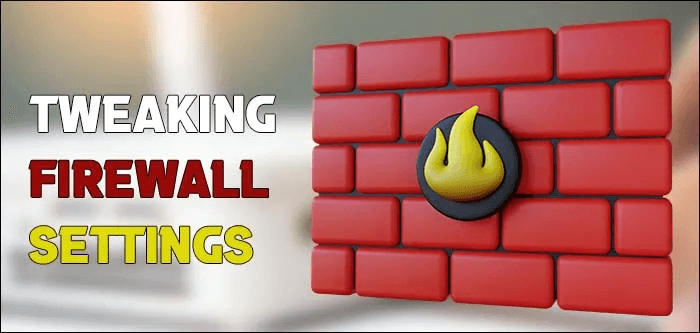
Ana bilgisayardaki bir güvenlik duvarı, GoToMyPc'nin İnternet'e erişmesini engelliyor olabilir. Bu durumda, uygulamayı istisnalar listesine eklemek, yani ağa sınırsız erişim vermek için güvenlik duvarı ayarlarına gitmeniz gerekir.
Güvenlik duvarı ayarlarınızı değiştirmenin kesin yolu, kullandığınız güvenlik duvarı yazılımına bağlıdır. içerir GoToMyPc destek sayfası Uygulamanın sorunsuz çalışması için uygulamanız gereken optimum güvenlik duvarı ayarlarının ayrıntılı bir açıklamasını içerir.
Yaptığınız işten eminseniz ve destek sayfasına geri dönmek istemiyorsanız, güvenlik duvarınızda hangi değişikliği yapmanız gerektiğini bilmelisiniz. İstisna listesine eklemek istediğiniz programın adı: g2comm.exe.
Değişiklikler uygulandıktan sonra uygulamayı kapatın, tekrar açın ve ana bilgisayara bağlanmayı deneyin.
Ana bilgisayarın İnternete bağlı olduğunu doğrulayın
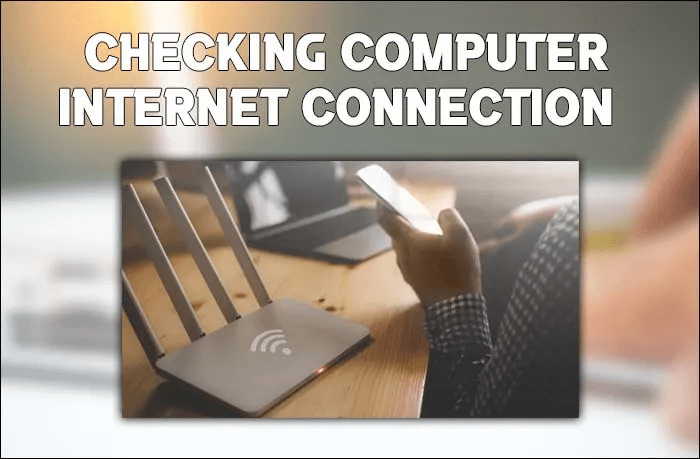
Yukarıdaki yöntemlerden hiçbiri etkili olmazsa, sunucunun internet bağlantısını kontrol etmeniz gerekebilir. GoToMyPc, yalnızca ana bilgisayar ve istemci makineler kesintisiz ağ erişimine sahipse düzgün çalışabilir.
Kontrol edilecek ilk şey bağlantınızın kalitesidir. Çevirmeli ağ veya uydu İnternet gibi daha yavaş ve daha az güvenilir bağlantılar, GoToMyPc'nin düşük performans göstermesine neden olur. En iyi kullanıcı deneyimi için DSL gibi bir geniş bant bağlantınızın olması gerekir.
Bağlantınızın minimum gereksinimleri karşılaması koşuluyla, “Ana Bilgisayar Bağlantısı Bekleniyor” sorunu ana makinenin dışından kaynaklanıyor olabilir. Bu, özellikle başka bir hata mesajıyla karşılaşırsanız geçerlidir. "İnternet bağlantısı kesildi."
Bu gibi durumlarda sorun router veya modemde olabileceği gibi İnternet Servis Sağlayıcı (ISS) tarafından da kaynaklanıyor olabilir. Ağa bağlı diğer uygulamalar da düzgün çalışmayacağından bağlantı sorunlarını tespit etmek kolay olacaktır.
Ev ağı cihazlarınıza doğrudan erişiminiz olduğundan, önce onları kontrol etmeniz en iyisidir:
- Kapat yönlendirici veya modem.
- Bekle 10-15 saniye.
- Cihazı açın ve bağlantı kurmasını bekleyin.
Hem yönlendiriciniz hem de modeminiz varsa, her iki cihazı da yukarıda açıklandığı gibi yeniden başlatın. Bağlantının başlayıp başlamadığını belirlemeye gelince, cihazların hazır olduğunu üzerlerindeki ışıklı göstergelere göre anlayacaksınız.
Diyelim ki ağ donanımını yeniden başlattınız ve hiçbir şey olmuyor. Bundan sonra, ISP'niz sorun yaşayabilir.
Şebeke kesintileri devam ederse, İSS'nizle iletişime geçin ve kendi uçlarında herhangi bir kesinti olup olmadığını sorun. Değilse, yaşadığınız sorunları İSS'nizin destek servisine açıklamanız yardımcı olabilir. Destek ekibi, uygun İnternet erişimini geri yüklemede size yardımcı olabilir.
GoToMyPc nasıl kullanılır?
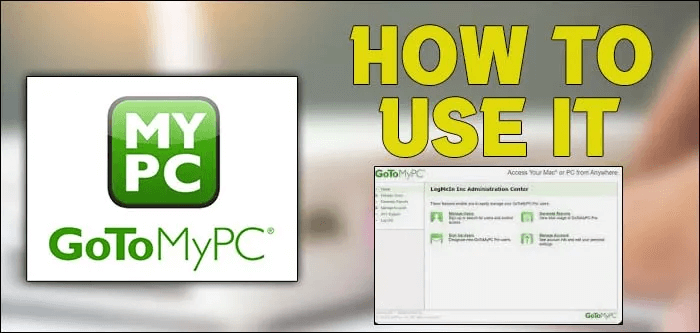
Bir uzaktan erişim uygulaması olarak GoToMyPc, özellikle kolay dosya aktarımı için kullanışlıdır. Uygulama, özellikle tek bir istemciden yalnızca bir ana makineye bağlanabileceğiniz için, uzaktan destek düşünülerek tasarlanmamıştır.
GoToMyPc, hareket halindeyken sık sık iki cihaz arasında dosya aktarması gereken kişiler için çok faydalı olacaktır. Uygulamaya girip ana bilgisayara bağlandığınızda, dosyaları aktarmak sürükleyip bırakmak kadar kolaydır.
GoToMyPc'yi temel tanılama için de kullanabilirsiniz. Uygulama, her iki cihaz için belirli durumlarda yararlı olabilecek bellek, CPU ve bağlantı hızı istatistiklerini görüntüler.
Son olarak, GoToMyPc aboneliğinizle Bitdefender antivirüsüne sahip olursunuz. Temel uygulama ve antivirüs, Windows ve Windows cihazlarında benzer işlevlere sahiptir MacOS.
GoToMyPc Alternatifleri
İhtiyaçlarınıza ve bütçenize bağlı olarak, GoToMyPc mükemmel çözüm olmayabilir. Uygulama çok özel işlevlere sahiptir ve bir uzaktan erişim aracı olarak sınırlandırılmıştır. Ayrıca, ağır bir abonelikle birlikte gelir. Kısıtlı bir bütçeniz varsa veya paranızın karşılığını daha fazla almak istiyorsanız, bazı alternatifleri deneyebilirsiniz.
Bir program hazırlamak TeamViewer Yaygın olarak kullanılan uzaktan erişim çözümlerinden biri. Bu araç, ticari amaçlar için iyi çalışacak ve kişisel kullanımda mükemmel olacaktır. Öte yandan, birçok şirket tercih ediyor Uzak PC , daha büyük bilgisayar altyapıları için en uygun uzaktan erişim uygulaması.
İstediğiniz zaman bilgisayarınıza gidin
Önerilen yöntemler cihazlarınızda çalışıyorsa, GoToMyPc sorunsuz bir şekilde çalışmaya başlamalıdır. Bağlantı sorunu düzeltildiğinde, ana bilgisayara ihtiyaç duyduğunuz sıklıkta erişmeye devam edebilir ve önemli dosya aktarımlarının yarıda kesilmesi durumunda endişelenmenize gerek kalmaz.
"Ana bilgisayarın bağlanması bekleniyor" sorununu çözebildiniz mi? Problemin sebebi ne? Aşağıdaki yorumlarda bize bildirin.